Apple TV is tegenwoordig een van de meest populaire streaming-apparaten. Hiermee kunt u tegelijkertijd uw favoriete programma's en films bekijken en zelfs games spelen op uw tv. Een van de handigste functies van Apple TV is AirPlay, waarmee u inhoud van uw iPhone, iPad of Mac rechtstreeks naar uw tv kunt streamen. Maar wat als je geen toegang hebt tot wifi? Kun je AirPlay nog steeds gebruiken op Apple TV? Het is een vraag die veel mensen stellen, en het antwoord zal je misschien verbazen. In dit artikel nemen we je al dan niet mee op een vruchtbare, deskundige reis je kunt AirPlay gebruiken zonder wifi op Apple TV en welke alternatieven je hebt als je een internetverbinding nodig hebt. Interessant toch? Dus blijf dit lezen!

Wanneer u zich in een reis- of afgelegen gebied bevindt, kan wifi een probleem van u zijn. Hoewel er wifi is, zal AirPlay niet correct werken als het vertraagt. Aangezien u dit probleem bent tegengekomen, zijn we hier om dat probleem op te lossen door de beste manieren te noemen om AirPlay te gebruiken zonder wifi-verbinding.
Met een Apple Lightning Digital AV Adapter verbind je je iOS device met een Apple TV of een andere TV zonder wifi. Aangezien deze methode bedraad is, moet u veel moeite doen om het in te stellen. Gelukkig hebben we een snelle manier gevonden om zonder wifi van Airplay naar Apple TV te gaan door de aangegeven stappen te volgen.

Kun je Airplay gebruiken zonder wifi? Je hebt misschien de peer-to-peer Airplay gehoord die geen wifi van beide apparaten vereist. Apple-ontwikkelaars willen echter niet dat u deze methode regelmatig gebruikt. Vergeet niet dat je je wifi op beide apparaten moet openen, maar ze niet met een netwerk moet verbinden. Als het automatisch verbinding maakt, is het beter als u het netwerk vergeet op het apparaat dat u wilt gebruiken. Nadat je dat hebt gedaan, ga je verder met de volgende stap.
Aiseesoft telefoon spiegel stelt iedereen in staat om zonder problemen zijn iOS-scherm naar een pc te spiegelen, en dat kan ook als er geen internetverbinding is. In tegenstelling tot de eerste manier die we hier noemden, kost de Lightning Digital AV Adapter u $ 49.99. Maar als u deze app gebruikt, hoeft u alleen uw oplaadkabel te hebben en die op de USB-poort aan te sluiten, en de FoneLab Mirror zo snel te downloaden als uw mobiele apparaat op pc wordt uitgezonden.
Gelukkig kun je de applicatie nu gratis downloaden op je Windows en Mac, maar als je de volledige functionaliteit van deze app wilt gebruiken, kun je deze voor een lage prijs kopen. Als je een flexibele manier nodig hebt om alles op je iOS naar Windows/macOS te spiegelen, dan is deze app de beste keuze! Volg de onderstaande stappen om het te gebruiken.
100% veilig. Geen advertenties.
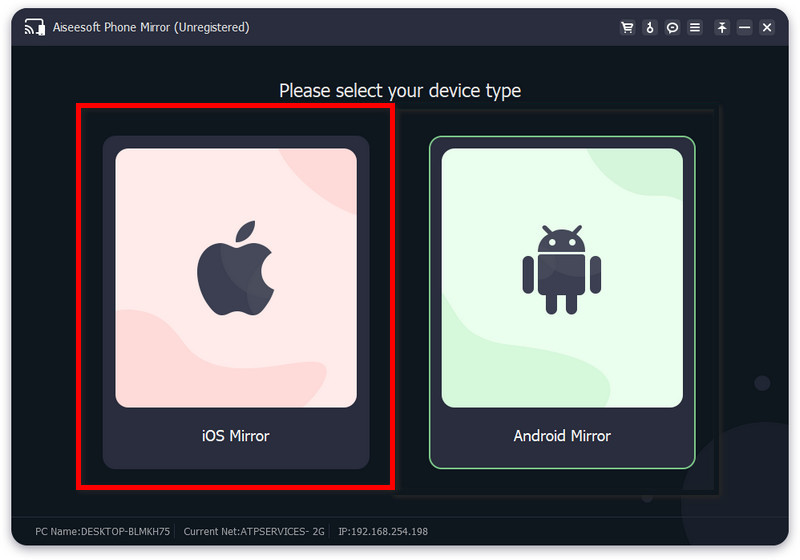
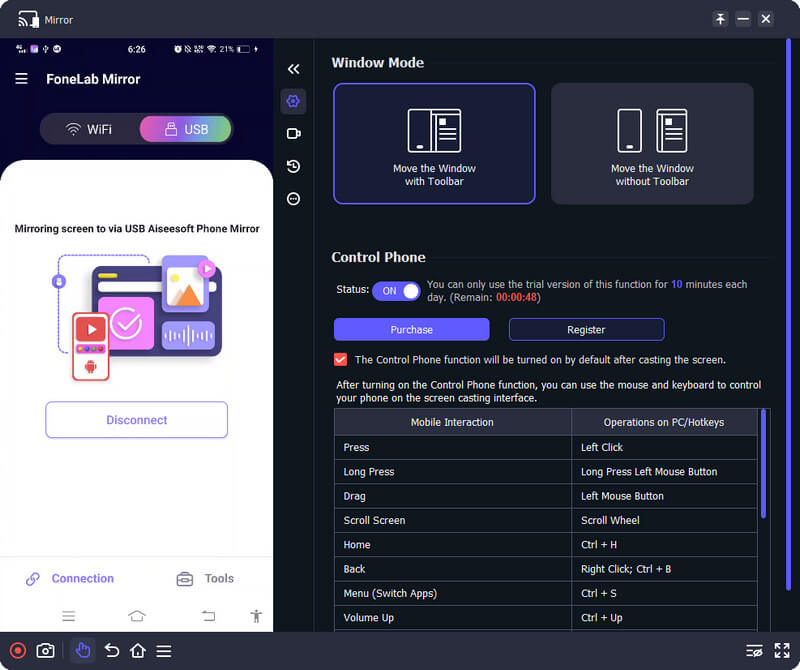
Heb ik sterke wifi nodig voor AirPlay?
Absoluut! Je hebt een sterke internetverbinding nodig tijdens het gebruik van AirPlay, omdat het bandbreedte gebruikt om beide apparaten aan te sluiten en alles op iOS perfect op een groter of groter scherm te projecteren.
Waarom wordt het AirPlay-pictogram niet weergegeven?
In de nieuwste iOS-versie is de AirPlay verschijnt niet omdat gewijzigd in Screen Mirroring. Als u op zoek bent naar AirPlay op iPhone en iPad, probeer dan niet meer het AirPlay-pictogram te vinden, vooral als u de bijgewerkte versie van het besturingssysteem gebruikt.
Heeft AirPlay wifi nodig?
Ja, het heeft een internetverbinding nodig, voornamelijk voor video- en audiostreaming. AirPlaying werd nog effectiever doordat beide apparaten via wifi met hetzelfde netwerk werden verbonden.
Conclusie
AirPlay gebruiken zonder wifi? U kunt een Apple Lightning Digital AV Adapter in de winkel kopen of de peer-to-peer AirPlay gebruiken, omdat dit de enige manier is om de AirPlay te gebruiken zonder enige internetverbinding. Maar als je je iPhone wilt spiegelen of iPad-scherm naar een pc, moet u de applicatie gebruiken die we in deel twee hebben toegevoegd. Het is een speciale applicatie en staat bekend als de beste screencast-applicatie die je kunt gebruiken.
Als u een vraag heeft over dit onderwerp, kunt u hieronder een opmerking achterlaten, en we zullen uw vragen bekijken en deze onmiddellijk beantwoorden. Bedankt voor het lezen van dit artikel. We hopen dat alle informatie over het spelen van AirPlay zonder wifi-vraag hier is beantwoord.

Met Phone Mirror kunt u uw telefoonscherm naar uw computer casten voor een beter beeld. U kunt tijdens het spiegelen ook uw iPhone/Android-scherm opnemen of snapshots maken zoals u wilt.
100% veilig. Geen advertenties.